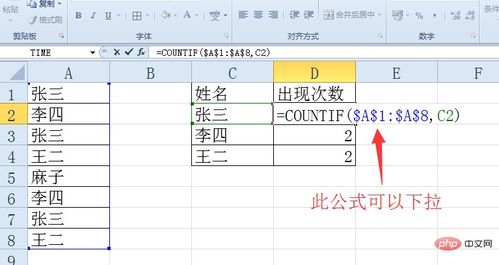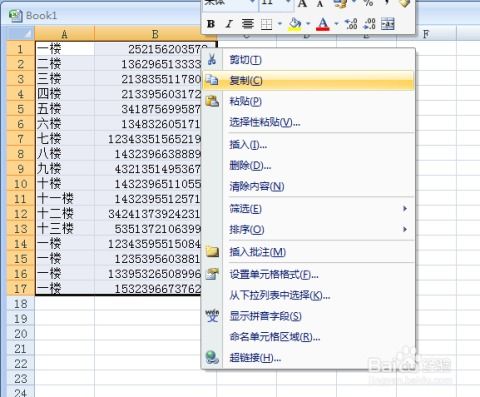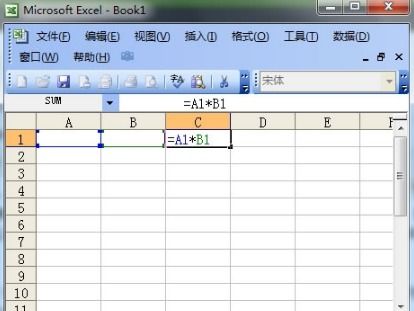Excel中快速查找姓名的实用方法

在日常工作和学习中,Excel作为数据处理和分析的利器,发挥着举足轻重的作用。而处理包含大量姓名的数据表时,如何迅速准确地查找特定姓名,成为了许多用户头疼的问题。今天,我们就来深入探讨几个在Excel中查找姓名的绝妙技巧,让你轻松成为Excel高手,享受高效办公的乐趣!

一、基础篇:使用“查找和替换”功能

提到Excel中查找姓名,最基础的莫过于使用内置的“查找和替换”功能了。这个功能虽然简单,但却非常实用,特别是对于初学者来说,更是不可或缺。

1. 快捷键启动:按下Ctrl+F键,即可快速调出“查找和替换”对话框,输入你想要查找的姓名,点击“查找下一个”按钮,Excel就会自动定位到该姓名的位置。

2. 精确匹配:如果你想要确保查找的姓名完全匹配(避免部分匹配带来的干扰),可以在输入姓名后,点击“选项”按钮,勾选“区分大小写”或“单元格匹配”等选项,实现精确查找。
3. 替换功能:除了查找,你还可以使用“替换”功能,将查找到的姓名替换为其他内容。只需在“查找和替换”对话框中输入“查找内容”和“替换为”的内容,然后点击“替换全部”或“替换”按钮即可。
二、进阶篇:利用条件格式突出显示
有时候,我们可能需要在数据表中突出显示某些特定的姓名,以便一眼就能找到它们。这时,条件格式就能派上大用场了。
1. 选择数据区域:首先,选中你想要应用条件格式的数据区域。
2. 设置条件格式:点击Excel工具栏中的“条件格式”按钮,选择“新建规则”。在弹出的对话框中,选择“使用公式确定要设置格式的单元格”。
3. 输入公式:在“为符合此公式的值设置格式”输入框中,输入一个判断公式,比如`=A1="张三"`(假设你要查找的姓名在A列)。注意,这里的A1是数据区域的第一个单元格,你需要根据实际情况进行调整。
4. 设置格式:点击“格式”按钮,选择你想要突出显示的格式,比如填充颜色、字体颜色等。设置完成后,点击确定即可。
5. 查看效果:现在,当你回到数据表时,就会看到所有符合条件的姓名都被突出显示了。
三、高级篇:VLOOKUP函数和筛选功能
对于更复杂的数据处理需求,VLOOKUP函数和筛选功能则是你的得力助手。它们不仅能帮你快速查找姓名,还能实现数据的关联查询和筛选。
1. VLOOKUP函数查找姓名:VLOOKUP函数是Excel中最常用的查找函数之一。它可以在一个区域或表格的首列中查找特定的值,并返回同一行中指定列的值。使用VLOOKUP函数查找姓名时,你需要提供一个查找值(即你要查找的姓名)、一个查找范围、一个返回值的列索引号和一个可选的精确匹配标志。例如,`=VLOOKUP("张三",A:B,2,FALSE)`表示在A列中查找“张三”,并返回B列中对应行的值。
2. 筛选功能:筛选功能则能帮你从大量数据中筛选出符合条件的记录。在Excel中,你可以使用自动筛选或高级筛选来实现这一目的。自动筛选适用于简单的筛选条件,而高级筛选则能处理更复杂的筛选需求。比如,你可以设置筛选条件为“姓名等于张三”,然后Excel就会自动筛选出所有姓名为“张三”的记录。
四、实战篇:综合运用技巧解决实际问题
掌握了上述技巧后,我们就可以将它们综合运用起来,解决一些实际问题了。
1. 快速查找并统计某个姓名出现的次数:首先,使用“查找和替换”功能找到所有出现的该姓名;然后,利用条件格式突出显示这些姓名;最后,使用Excel的计数功能(如COUNTIF函数)来统计该姓名出现的次数。
2. 根据姓名查找并关联其他信息:利用VLOOKUP函数,你可以在多个数据表之间根据姓名查找并关联其他信息。比如,你可以根据员工姓名查找他们的工资、绩效等信息,并将这些信息汇总到一个表中。
3. 筛选并排序特定姓名的记录:使用筛选功能,你可以轻松地筛选出特定姓名的记录,并对这些记录进行排序。比如,你可以筛选出所有姓“李”的员工记录,并按他们的入职时间进行排序。
五、小贴士:提高查找效率的小技巧
1. 保持数据规范:在输入姓名时,尽量保持数据规范一致,比如避免使用全角字符、特殊符号等;同时,也要注意大小写的一致性。
2. 利用快捷键:除了Ctrl+F外,Excel还提供了许多其他有用的快捷键。比如,Ctrl+H可以打开“查找和替换”对话框的“替换”选项卡;Ctrl+Shift+L可以快速打开或关闭筛选功能等。
3. 定期清理数据:定期清理数据表中的无用数据、重复数据等,可以提高查找效率并减少错误发生的可能性。
4. 学习更多函数和技巧:Excel是一个功能强大的工具,除了上述技巧外,还有许多其他有用的函数和技巧等待你去发现和学习。比如INDEX和MATCH函数组合使用可以实现类似于VLOOKUP的功能但更灵活;使用数据透视表可以方便地对数据进行汇总和分析等。
通过掌握上述技巧和方法,你就能在Excel中轻松查找姓名并处理相关数据了。无论是初学者还是高级用户都能从中受益良多。快来试试吧!相信你会爱上这种高效办公的感觉!
- 上一篇: 轻松学会:如何删除Win7系统中的硬盘分区
- 下一篇: 轻松学会:如何申请注册QQ账号
-
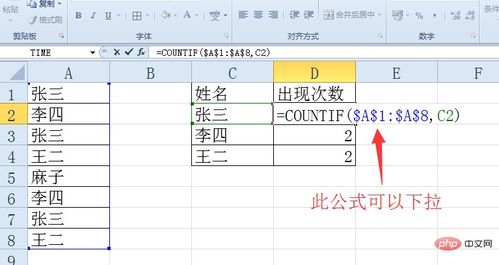 Excel技巧:轻松按姓名统计数量资讯攻略11-16
Excel技巧:轻松按姓名统计数量资讯攻略11-16 -
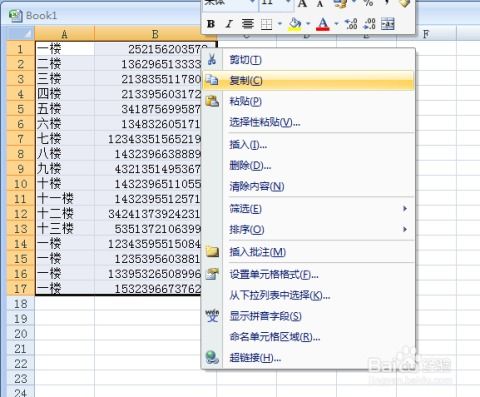 Excel中如何关联两张表格的数据?资讯攻略11-16
Excel中如何关联两张表格的数据?资讯攻略11-16 -
 WPS2014 Excel中快速创建下拉选项的方法资讯攻略11-15
WPS2014 Excel中快速创建下拉选项的方法资讯攻略11-15 -
 一键解锁:身份证信息查询,轻松查姓名资讯攻略11-24
一键解锁:身份证信息查询,轻松查姓名资讯攻略11-24 -
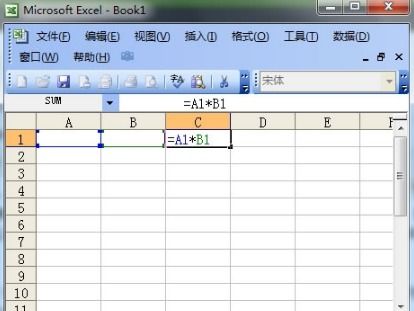 Excel表格中输入乘号的简单方法资讯攻略11-26
Excel表格中输入乘号的简单方法资讯攻略11-26 -
 Excel函数的使用方法是什么资讯攻略11-13
Excel函数的使用方法是什么资讯攻略11-13